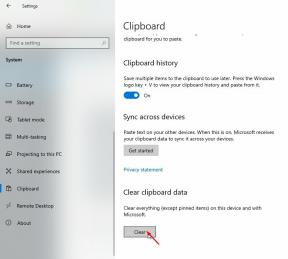תקן את הגיהנום תן לבעיית גמגום, פיגורים או לא להגיב
Miscellanea / / October 19, 2021
משחק הווידאו הטקטי, המבוסס על רב משתתפים, המבוסס על מלחמת העולם השנייה לעזאזל תן להתרופף שוחרר סופית באופן רשמי לאחר זמן כה רב. הוא מציע קרבות אפיים של 100 שחקנים עם רגלים, טנקים, ארטילריה ועוד. למרות שהכותרת זכתה לביקורות חיוביות ב- Steam, הרבה שחקנים החלו לקבל את הנושא Hell Let Loose Stuttering, Lags או Not Responding על המחשב האישי שלהם.
אם אתה גם אחד הקורבנות, תוכל לבדוק את מדריך פתרון הבעיות הזה לחלוטין. כאן שיתפנו כמה פתרונות אפשריים שאמורים לעזור לך לפתור את הבעיה בקלות מגמגם אוֹ הַשׁהָיָה נושא. ברור שהוא כולל התאמות גרפיקה במשחק ועוד כמה פתרונות. לפני שאתה עובר למדריך, הקפד לשמור על רכיבי המחשב שלך קרירים ומאווררים היטב כדי להפחית את התחממות יתר.
תוכן העמוד
-
תקן את הגיהנום תן לבעיית גמגום, פיגורים או לא להגיב
- 1. לשנות את הגדרות הגרפיקה במשחק
- 2. הפעל את הפקודה כדי להשתמש בליבות זמינות
- 3. הסר את התקנת אפליקציית הזרמת Razer Surround
- 4. עדכן מנהלי התקנים של GPU
- 5. השבת אפליקציות שכבת על
- 6. תיקון קבצי משחק ב- Steam
- 7. השבת שעון יתר של מעבד/GPU
- 8. עדכן Hell Let Loose
תקן את הגיהנום תן לבעיית גמגום, פיגורים או לא להגיב
אז מבלי לבזבז עוד זמן, בואו נקפוץ לזה.
1. לשנות את הגדרות הגרפיקה במשחק
ראשית, עליך לנסות להוריד את הגדרות הגרפיקה במשחק כגון:
- איכות צל - נמוך / כבוי
- איכות FX - נמוכה / כבויה
- מרחק צפייה - כבוי
- איכות העלווה - כבוי
- איכות לאחר תהליך - כבוי
- SSAO - כבוי
- טשטוש תנועה - כבוי
- סולם רזולוציה - נמוך / כבוי
2. הפעל את הפקודה כדי להשתמש בליבות זמינות
- פתח את ה שורת הפקודה החלון מתפריט התחל של Windows.
- אם תתבקש, על ידי UAC, לחץ על כן כדי לאפשר גישה למנהל.
- כעת, הפעל את הפקודה הבאה כדי להשתמש בכל הליבות הזמינות מהמעבד:
-USEALLAVAILABLECORES -malloc = מערכת
- הפעל מחדש את המערכת בכדי לבדוק אם הבעיה קיימת.
3. הסר את התקנת אפליקציית הזרמת Razer Surround
נראה שחלק מהשחקנים המושפעים כבר דיווחו על RzMaelstromVADStreamingService ניתן להפעיל כאחד האשמים. הקפד לסגור את תהליך הרקע של אפליקציית Razer Surround Streaming ממנהל המשימות ולאחר מכן הסר את ההתקנה כראוי מהמחשב. זה אמור לעזור לך לצאת מהמשחק בפיגור או בגמגום של המשחק מייד.
4. עדכן מנהלי התקנים של GPU
רוב הסיכויים שדרייבר הגרפיקה שלך לא עודכן זמן מה או שהוא פגום. אם אתה גם מרגיש אותו הדבר, הקפד לבדוק אם יש עדכון מנהל התקן GPU ישירות ממנהל ההתקנים. לשם כך:
- ללחוץ Windows + X מפתחות לפתיחת תפריט קישור מהיר.
- עכשיו, לחץ על מנהל התקן מהרשימה> לחץ לחיצה כפולה עַל מתאמי תצוגה.
- מקש ימני בכרטיס המסך הייעודי שבו אתה משתמש.

- לאחר מכן, בחר עדכן דרייבר > בחר חפש אוטומטית נהגים.
- אם קיים עדכון זמין, המערכת תוריד ותתקין אותו אוטומטית.
- לאחר שתסיים, הפעל מחדש את המחשב כדי להחיל שינויים באופן מיידי.
אחרת, תוכל גם לבקר באתר הרשמי של יצרן כרטיסי המסך כגון Nvidia אוֹ AMD כדי לתפוס את גרסת הנהג העדכנית ביותר לדגם כרטיס ה- GPU הספציפי שלך.
5. השבת אפליקציות שכבת על
עליך לנסות להשבית אפליקציות כיסוי במחשב שלך לפני שתשיק את המשחק Hell Let Loose כדי למנוע או לצמצם פיגורים וכן גמגומים מלבד טיפות מסגרות.
השבת כיסוי דיסקורד
פרסומות
- הפעל את מַחֲלוֹקֶת app> לחץ על סמל גלגל השיניים בתחתית.
- לחץ על כיסוי תַחַת הגדרות אפליקציה > להדליק ה אפשר שכבת-על במשחק.
- הקלק על ה משחקים הכרטיסייה> בחר Call of Duty: ואנגארד.
- סוף כל סוף, לכבות ה אפשר שכבת-על במשחק לְמַתֵג.
- הקפד לאתחל את המחשב האישי שלך כדי להחיל שינויים.
השבת את סרגל המשחקים של Xbox
- ללחוץ חלונות + אני מפתחות לפתיחה הגדרות Windows.
- לחץ על משחקים > לך אל בר המשחקים > כבה הקלט קטעי משחק, צילומי מסך ושידור באמצעות סרגל המשחקים אוֹפְּצִיָה.
השבת את שכבת העל של חוויית Nvidia GeForce
- הפעל את ניסיון ב- Nvidia GeForce app> עבור אל הגדרות.
- הקלק על ה כללי כרטיסייה> השבת ה כיסוי בתוך המשחק אוֹפְּצִיָה.
- לבסוף, הפעל מחדש את המחשב כדי להחיל שינויים והפעל את משחק ואנגארד מחדש.
אתה יכול גם להשבית כמה אפליקציות כיסוי אחרות כמו MSI Afterburner, Rivatuner, כל סוג של תוכנת RGB של עכבר/מקלדת, או שכבת יישומי צ'אט למסיבות, יישומי כיסוי של הקלטת מסך וכו '.
פרסומות
6. תיקון קבצי משחק ב- Steam
לפעמים קבצי משחק פגומים או חסרים עלולים לגרום לבעיות עם קריסות או פיגורים או גמגומים גם אם יש לך תצורת מחשב גבוהה יותר. לעשות את זה:
- לְהַשִׁיק קִיטוֹר > הקלק על סִפְרִיָה.
- מקש ימני עַל לעזאזל תן להתרופף מרשימת המשחקים המותקנים.
- עכשיו, לחץ על נכסים > לך אל תיקים מקומיים.

- לחץ על ודא את תקינות קבצי המשחק.
- יהיה עליך לחכות לתהליך עד שהוא יסתיים.
- לאחר שתסיים, פשוט הפעל מחדש את המחשב.
7. השבת שעון יתר של מעבד/GPU
דבר נוסף שכדאי לך לשקול להשבית הוא שעון יתר של מעבד/GPU. זה עלול לגרום לבעיות חמורות בביצועי המשחק או בהשקת המשחק כלשהוא. למרות שמעבד/GPU מעוכב מדי יכול להגביר את הביצועים, לפעמים הוא עלול לגרום לירידות מסגרות או בעיות גמגום גם בגלל צוואר בקבוק או כל קונפליקט אחר.
8. עדכן Hell Let Loose
אם המשחק Hell Let Loose הופך למיושן לזמן מה, הקפד לבצע את השלבים הבאים כדי לבדוק ולהתקין את עדכון התיקון האחרון (אם קיים):
- פתח את ה קִיטוֹר לקוח> עבור אל סִפְרִיָה > הקלק על לעזאזל תן להתרופף מהחלונית השמאלית.
- הוא יחפש אוטומטית את העדכון הזמין. אם יש עדכון זמין, הקפד ללחוץ על עדכון.
- ייתכן שייקח קצת זמן להתקין את העדכון> לאחר שתסיים, הקפד לסגור את לקוח Steam.
- לבסוף, הפעל מחדש את המחשב האישי שלך כדי להחיל שינויים ולאחר מכן נסה להפעיל מחדש את המשחק.
כך תוכל לתקן בקלות את הבעיה של Let Let Loose Stuttering, Lags, or Not responding במחשב Windows שלך.
זהו, חבר'ה. אנו מניחים שמדריך זה הועיל לך. לשאלות נוספות תוכל להגיב למטה.